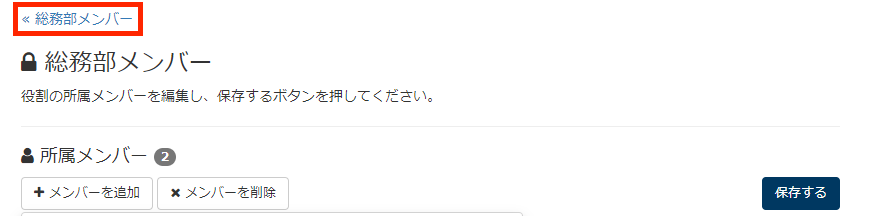所属メンバーを編集する
「役割」に所属するメンバーを追加したり解除したりする手順を説明します。
メンバーが所属できる役割は 1 つだけです。
すでに役割に所属しているメンバーを別の役割に所属させると、元の役割からそのメンバーが解除されます。
役割にメンバーを追加する
[役割管理]をクリックします。
![画面キャプチャ:[役割管理]が枠線で囲まれている](images/menu-role.png)
所属メンバーを設定する「役割」をクリックします。
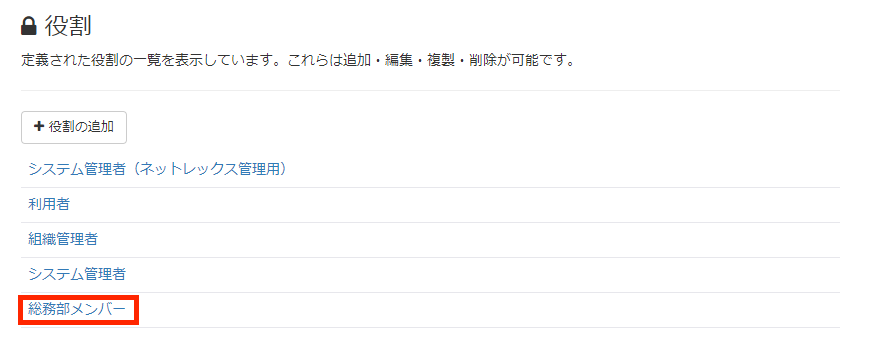
[所属メンバー編集]をクリックします。
![画面キャプチャ:[所属メンバー編集]が枠線で囲まれている](images/edit-member.png)
[メンバーを追加]をクリックします。
![画面キャプチャ:[メンバーを追加]が枠線で囲まれている](images/add-member.png)
役割に所属させるメンバーのチェックボックスを選択します。
複数のメンバーを同時に選択できます。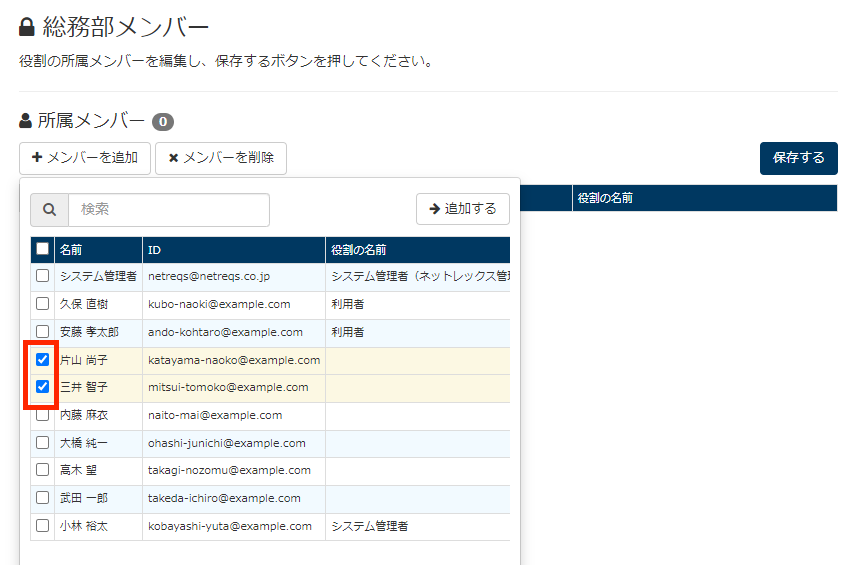
[追加する]をクリックします。
![画面キャプチャ:[追加する]が枠線で囲まれている](images/add-member-add.png)
[保存する]をクリックします。
![画面キャプチャ:[保存する]が枠線で囲まれている](images/add-member-save.png)
役割からメンバーを解除する
[役割管理]をクリックします。
![画面キャプチャ:[役割管理]が枠線で囲まれている](images/menu-role.png)
所属メンバーを設定する「役割」をクリックします。
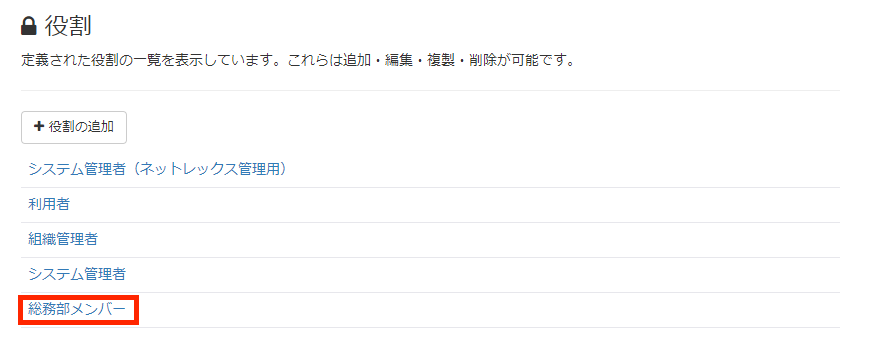
[所属メンバー編集]をクリックします。
![画面キャプチャ:[所属メンバー編集]が枠線で囲まれている](images/edit-member.png)
役割から解除するメンバーのチェックボックスを選択します。
複数のメンバーを同時に選択できます。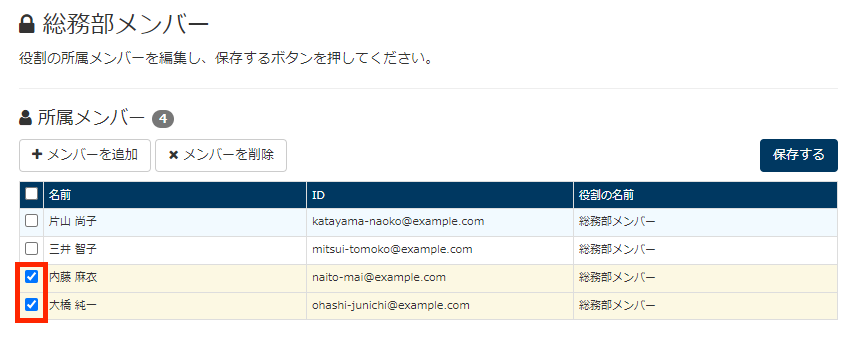
[メンバーを削除]をクリックします。
![画面キャプチャ:[メンバーを削除]が枠線で囲まれている](images/remove-member-remove.png)
[保存する]をクリックします。
![画面キャプチャ:[保存する]が枠線で囲まれている](images/remove-member-save.png)
FAQ
すべてのメンバーの役割を確認したい
[役割管理]をクリックします。
![画面キャプチャ:[役割管理]が枠線で囲まれている](images/menu-role.png)
いずれかの「役割」をクリックします。
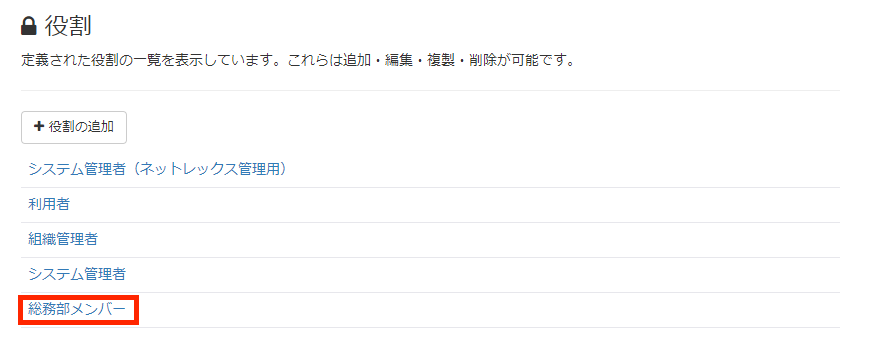
[所属メンバー編集]をクリックします。
![画面キャプチャ:[所属メンバー編集]が枠線で囲まれている](images/edit-member.png)
[メンバーを追加]をクリックします。
![画面キャプチャ:[メンバーを追加]が枠線で囲まれている](images/add-member.png)
「役割の名前」でメンバーが所属する役割を確認します。
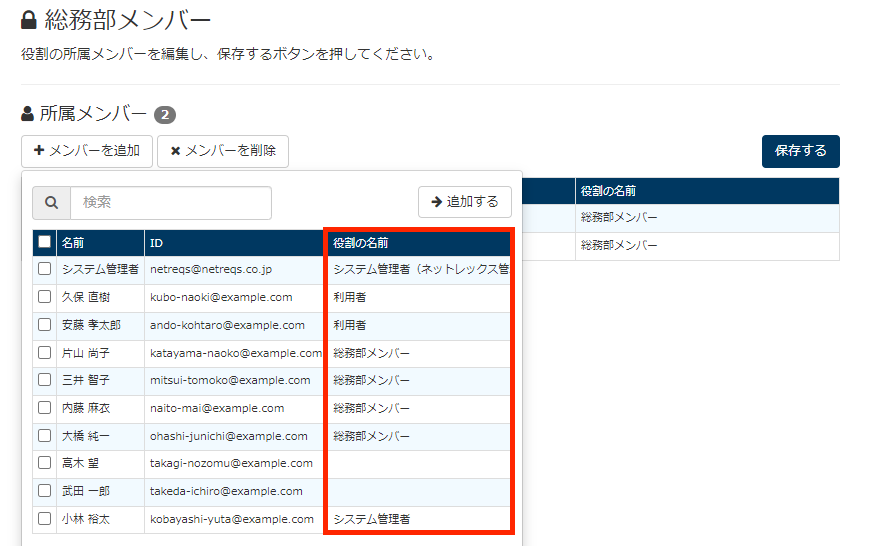
ブラウザーの[戻る]、または画面上部の[(役割名)]をクリックします。